Îmbunătățiți-vă bara laterală cu mai multe aplicații din Magazinul de suplimente Edge
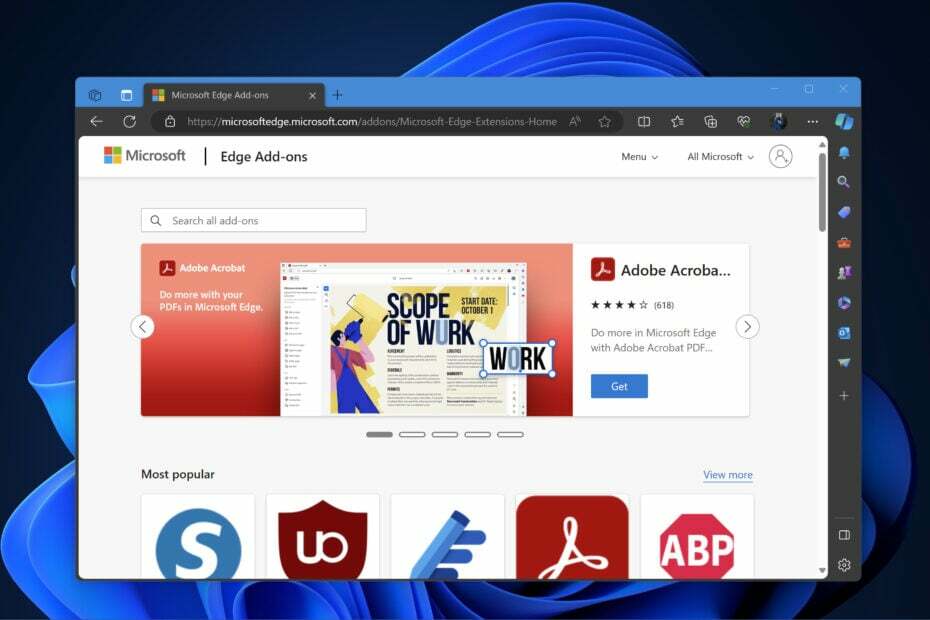
Bara laterală din Microsoft Edge vă permite să faceți mai multe sarcini, permițându-vă să accesați instrumente, aplicații și multe altele în fila dvs. curentă, fără a vă întrerupe fluxul. Bara laterală vine încorporată cu unele dintre cele mai populare aplicații, cum ar fi Instagram, Spotify, Facebook și multe altele.
În plus, Microsoft a lansat acum un catalog dedicat de aplicații pentru bara laterală în magazinul de suplimente Edge pentru ca utilizatorii să exploreze și să adauge mai multe aplicații în bara laterală. Puteți adăuga orice aplicație făcând clic pe personalizare + (plus) pictograma și făcând clic pe aplicație. Apoi se deschide în bara laterală și îl puteți fixa și puteți primi notificări.
În luna august a acestui an, Microsoft a anunțat suport pentru dezvoltarea de extensii terță parte pentru bara laterală Edge și modul în care dezvoltatorii își pot crea aplicațiile web progresive (PWA) sprijiniți-l și adaptați-l la lățimea minimă a barei laterale.
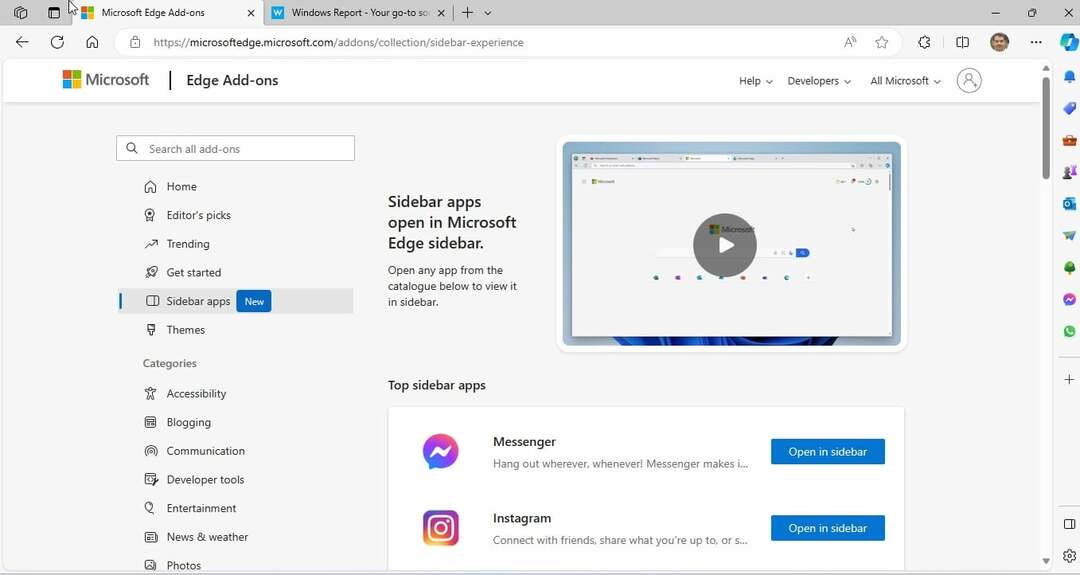
Pentru a accesa și adăuga aplicații din bara laterală din magazinul de suplimente Microsoft Edge la Sidebar din Edge, urmați acești pași:
- Deschis Microsoft Edge.
- Viziteaza Magazin de suplimente Edge.
- Click pe Aplicații din bara laterală.
- Alegeți o aplicație din Top aplicații din bara laterală sau Mai multe aplicații Sidebar sau caută la fel.
- Apasă pe Deschideți în bara laterală buton.
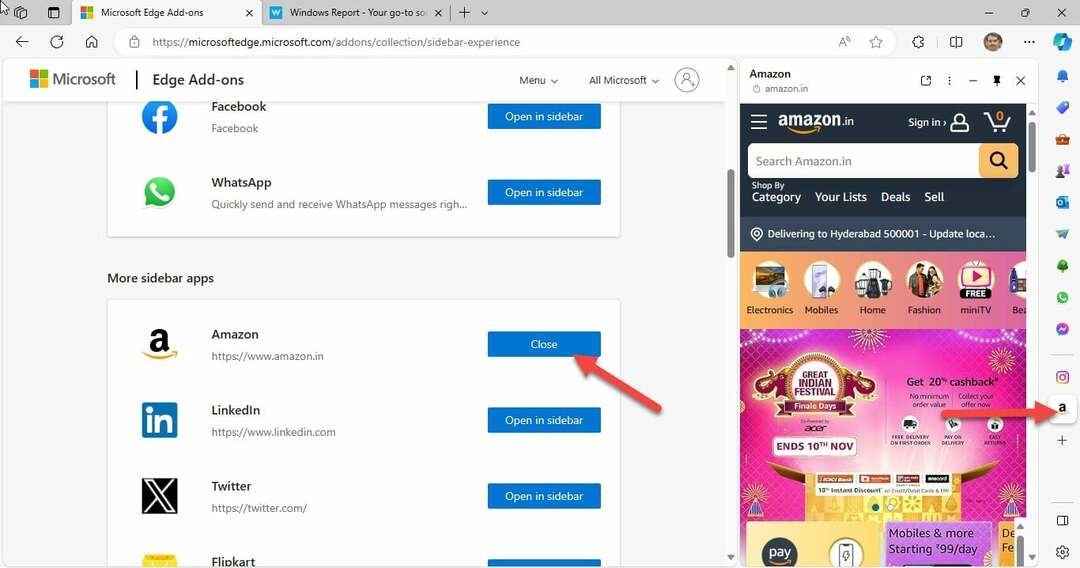
După ce ați urmat acești pași, veți avea aplicațiile preferate din bara laterală la doar un clic distanță. Și amintiți-vă că puteți adăuga oricând mai multe din magazinul de suplimente.
Cât de des utilizați aplicațiile din bara laterală în Microsoft Edge? Împărtășește-ți părerea despre asta și noul catalog de aplicații Sidebar în secțiunea de comentarii de mai jos și vom continua discuția.


